Sommario
In un precedente articolo abbiamo spiegato come scaricare le foto e le informazioni caricate su Facebook dal proprio account utilizzando la funzione di download dei dati personali di Facebook. Ma cosa possiamo fare se vogliamo scaricare le foto dei nostri amici o di altre pagine di Facebook?
Questo è utile quando uno dei nostri amici disattiva (cancella) il suo account da Facebook. In questo caso tutte le nostre foto in cui siamo taggati sono perse per sempre.
- Articolo correlato: Come scaricare le informazioni di Facebook in locale.
Durante questa ricerca abbiamo trovato molte utility che eseguono la stessa operazione. In questo articolo abbiamo scritto le più affidabili, secondo i nostri test. Se trovate un'altra applicazione affidabile per scaricare i contenuti di Facebook, non esitate a segnalarla ai nostri visitatori.
1. DownAlbum
2. SocialFolders (Il prodotto è stato interrotto)
3. Pic&Zip
4. PhotoGrabber (il prodotto non funziona più)
Questa esercitazione contiene istruzioni su come scaricare le foto dagli amici o dalle pagine di Facebook.
Come scaricare foto, album e video di Facebook, comprese le foto di amici e pagine.
GiùAlbum
DownAlbum è un'estensione di Chrome che può aiutare a scaricare album di Facebook (album e video), Instagram, Pinterest, Twitter, Ask.fm e Weibo.
1. Scaricare e installare l'estensione DownAlbum in Chrome.
2. Accedere all'account o alla pagina Facebook di cui si desidera scaricare le foto e selezionare Foto > Album e quindi selezionare l'album desiderato.

3. Fare clic sul pulsante GiùAlbum e quindi fare clic su Normale .
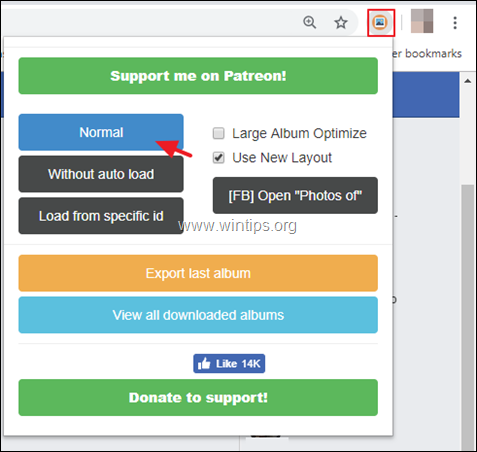
4. Quando tutte le foto sono state scaricate, viene visualizzata una nuova finestra con tutte le foto dell'album. Premere Ctrl + S per scaricare e salvare le foto di Facebook selezionate sul PC.

SocialFolders (Il prodotto è stato interrotto)
Cartelle sociali è un'applicazione desktop progettata per Windows e Mac, che consente di scaricare sul computer e poi gestire o sincronizzare i contenuti (foto, album o video) tra i propri account su più siti web sociali come Facebook, Flickr, Photobucket, Google Docs, Box, YouTube, Twitter, SmugMug, Instagram e Picasa.
Cartelle sociali consente di sincronizzare i siti sociali con il computer, consentendo di archiviare e gestire tutte le foto, i documenti e gli altri file che oggi sono sparsi su più siti online.
Pro:
- È possibile scaricare e sincronizzare i contenuti caricati da e tra più social network. È possibile scaricare tutti gli album fotografici di Facebook, comprese le foto in cui si è taggati. È possibile scaricare tutte le foto degli amici di Facebook. Sincronizza i contenuti tra il computer e gli account social in modo semplice, come se si utilizzasse Dropbox. Gratuito
Contro:
- Limitazioni: non supporta più account collegati allo stesso servizio sociale. Richiede di connettersi con il proprio account Facebook o di fornire le proprie credenziali (nome, e-mail, ecc.) per poter utilizzare l'applicazione SocialFolders.
Come utilizzare le cartelle sociali per scaricare e sincronizzare i contenuti tra più account sociali.
Passo 1: Scaricare e installare SocialFolders
1. Per prima cosa è necessario scaricare Cartelle sociali applicazione da (link rimosso).
2. Eseguire il Cartelle sociali e seguire le istruzioni per l'installazione.
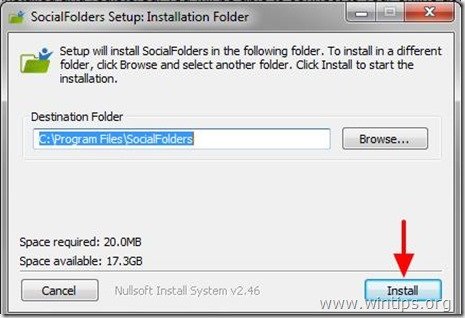
3. Collegatevi con il vostro account Facebook o inserire le informazioni richieste quando ci viene chiesto di farlo (nome, e-mail, password) e premere " Avanti ”.
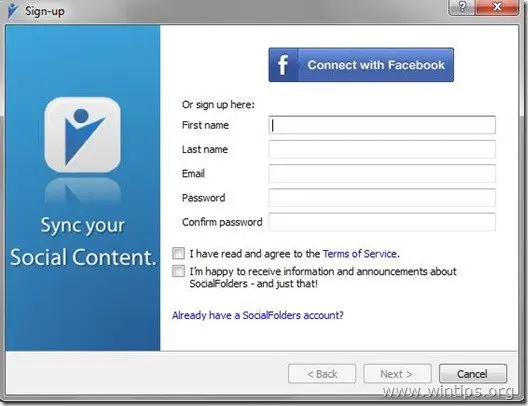
Passo 2. Lavorare con SocialFolders
1. Dopo l'installazione cliccate con il tasto destro del mouse sul Icona di SocialFolders nella barra delle applicazioni e scegliere " Collegatevi ai miei servizi " per iniziare a usare SocialFolders.
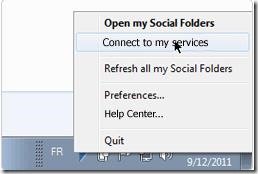
2. Collegarsi ai servizi sociali che si desidera sincronizzare, dopodiché è possibile scaricare e iniziare a sincronizzare i contenuti della vita sociale.
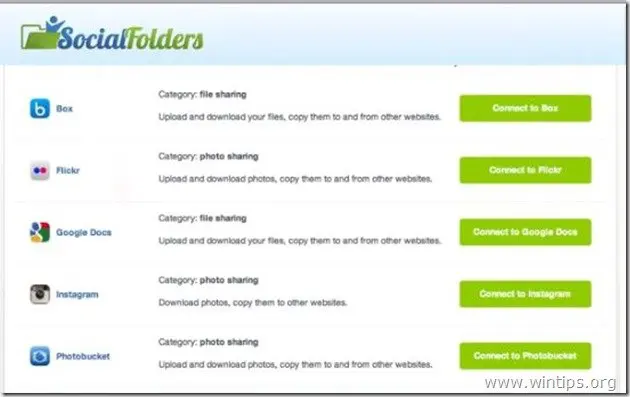
Pic & Zip
Pic&Zip è un'altra grande applicazione WEB per scaricare foto, album o video dal vostro account Facebook o dai vostri amici di Facebook sul vostro computer.
Pro:
- È possibile scaricare tutti gli album fotografici di Facebook, le foto in cui si è taggati e i video. È possibile scaricare tutti gli album fotografici dei propri amici di Facebook, i video o le foto in cui si è taggati. Gratuito
Contro:
- Applicazione WEB
Come scaricare le foto di Facebook con Pic&Zip
1. Essere in grado di utilizzare Pic&Zip è necessario navigare verso Pic&Zip homepage e dopo aver premuto il tasto Download da Facebook, accedere con le credenziali del proprio account Facebook.
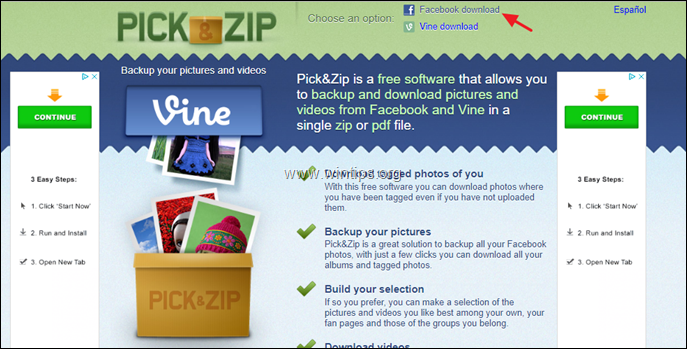
2. Dopo l'accesso, l'opzione Applicazione web Pic&Zip Si apre il browser web. Guardare il riquadro di sinistra e scegliere il contenuto dell'amico che si desidera scaricare o premere il pulsante " TROVARE LE MIE FOTO O I MIEI VIDEO "per visualizzare e scaricare tutte le foto di Facebook, comprese quelle in cui siete stati taggati.
3. Quindi selezionare il contenuto che si desidera scaricare (foto, album o video) e scaricarlo sul computer.
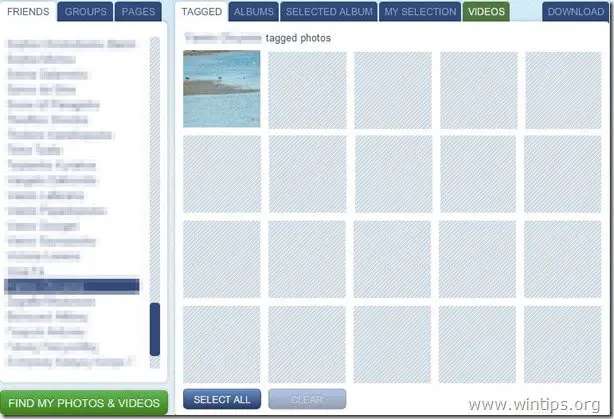
Photograbber
Aggiornamento: Il PhotoGrabber non funziona più.
Photograbber è un'applicazione desktop gratuita e open source, progettata per Windows, Mac e Linux, che può facilmente catturare e scaricare le vostre foto o le foto in cui siete già stati taggati da Facebook.
PhotoGrabber ha anche la possibilità di scaricare tutte le foto degli amici e i loro album sul computer.
Pro:
- Potete scaricare tutti i vostri album fotografici di Facebook e le foto in cui siete stati taggati, tutti gli album fotografici dei vostri amici di Facebook e tutti i vostri commenti e tag. Sicurezza: utilizza le API di Facebook (Facebook Platform Policies) per scaricare le foto da Facebook. Gratuito e gratuito
Contro:
- Limitazione: non è possibile scaricare più di 400 foto con tag.
Come utilizzare le foto di Facebook con PhotoGrabber.
Passo 1: Scaricare PhotoGrabber.
1. È possibile scaricare PhotoGrabber da qui.
2. Scegliere " Risparmiare " per salvare il file " PhotoGrabber " sul computer.

3. Una volta completata l'operazione di download, andare alla posizione di download sul computer ed estrarre l'archivio "PhotoGrabber-Win-2.100.zip".
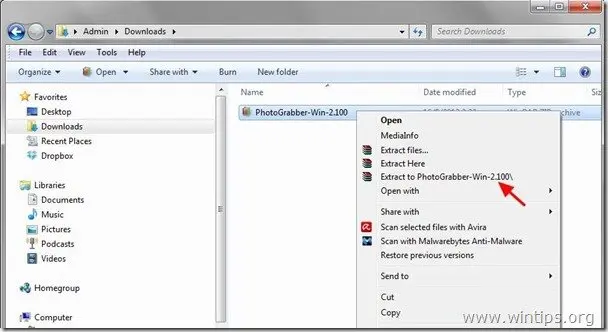
Passo 2. Scaricare le foto di Facebook con PhotoGrabber.
1. Fare doppio clic per aprire " Photograbber ".
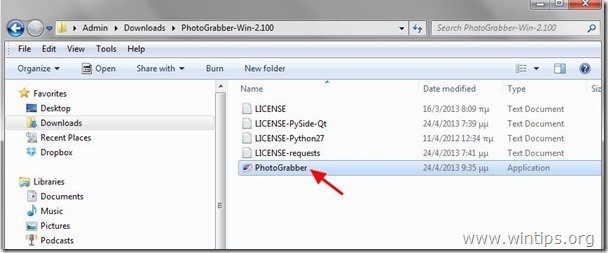
2. Fare clic sul pulsante " Accesso " per accedere al proprio account Facebook.
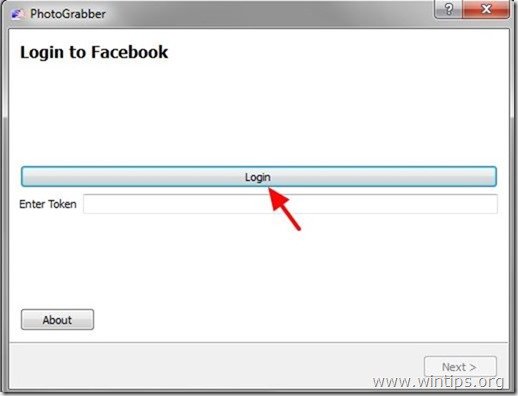
3. Stampa " Ok " per consentire all'applicazione PhotoGrabber di accedere al vostro account Facebook.
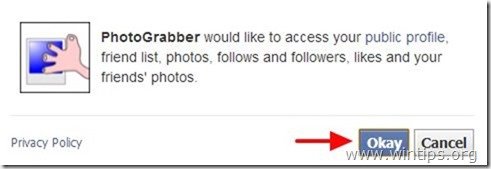
4. Copiare il codice token fornito da PhotoGrabber.
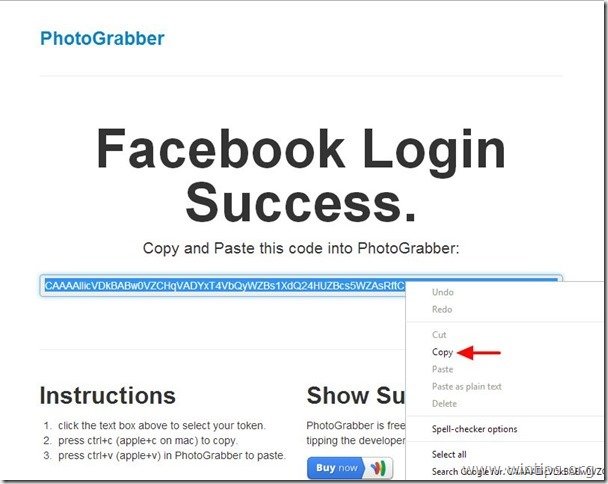
5. Vai a " PhotoGrabber " e " Incolla " il codice token indicato.
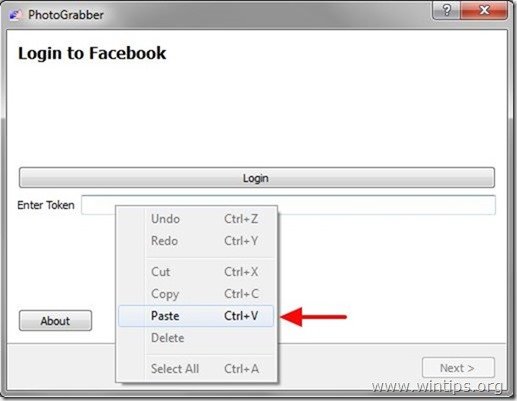
6. Selezionare " Avanti ”.

7. Aspettate che Photograbber si colleghi a Facebook.
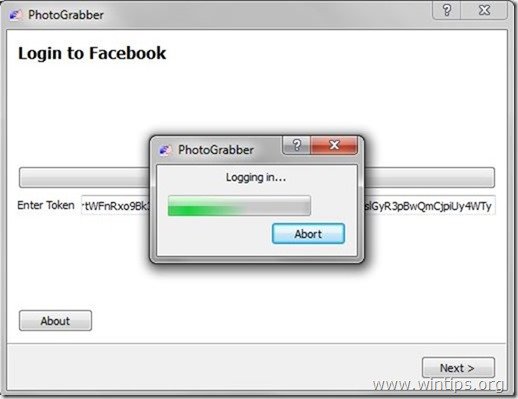
8. Espandi " Gli amici " e scegliete il vostro nome utente per prendere le foto da esso (ad esempio " Consigli di WinTips ”)

9. Quindi, specificare l'opzione Opzioni di download di PhotoGrabber* e premere " Avanti ”.
Opzioni di download di PhotoGrabber :
a. Tutte le foto con tag: Scaricate tutte le foto in cui siete stati taggati.
b. Album caricati: Scaricate tutti gli album fotografici vostri o dei vostri amici.
c. Album completi di foto con tag: Scarica l'intero album di foto in cui sei stato taggato.
d. Completare i dati dei commenti/tag: Scarica tutti i commenti/tag dalle foto.
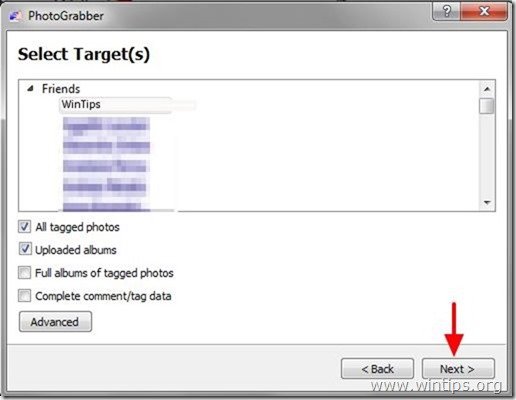
10. Specificare il posizione di download (o lasciare il valore predefinito) e premere " Finitura ”.
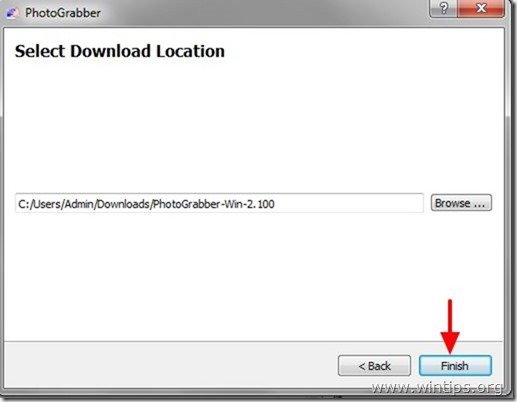
11. Attendere che il processo di download sia completato e quindi navigare nella posizione di download per esplorare le foto.
Fatemi sapere se questa guida vi è stata utile lasciando un commento sulla vostra esperienza. Vi prego di mettere "Mi piace" e di condividere questa guida per aiutare gli altri.

Andy Davis
Il blog di un amministratore di sistema su Windows





